Инструкция - MyHome.ru
advertisement
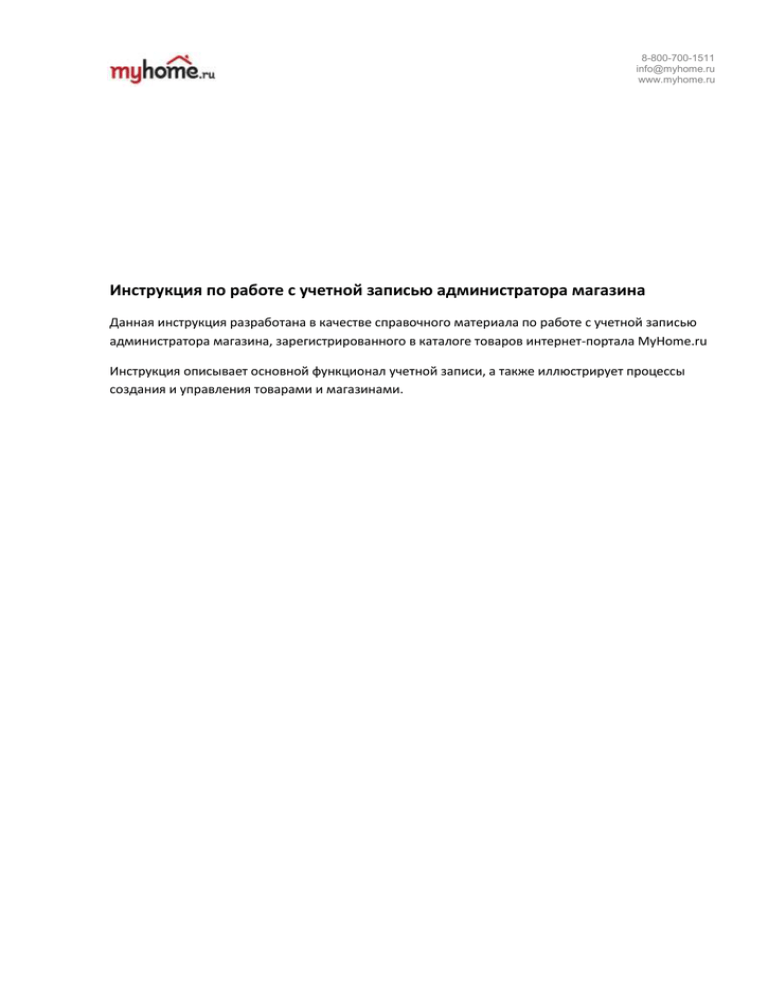
8-800-700-1511 info@myhome.ru www.myhome.ru Инструкция по работе с учетной записью администратора магазина Данная инструкция разработана в качестве справочного материала по работе с учетной записью администратора магазина, зарегистрированного в каталоге товаров интернет-портала MyHome.ru Инструкция описывает основной функционал учетной записи, а также иллюстрирует процессы создания и управления товарами и магазинами. 8-800-700-1511 info@myhome.ru www.myhome.ru Содержание Создание учетной записи администратора 3 Работа с Личным кабинетом администратора 3 Вкладка «Магазины и товары» 4 Создание нового магазина 6 Заполнение полей при создании и редактировании магазина 6 Редактирование и удалением магазинов 9 Прикрепление товаров 10 Копирование товаров 11 Просмотр списка прикрепленных товаров 13 Сортировка и поиск товаров 15 Вкладка «Добавление товаров» 18 Начальный этап добавления нового товара 21 Особенности заполнения анкеты товара 22 Добавление фотографий 24 Привязка товара к магазину и добавление цены 25 Сохранение товара и исправление ошибок 27 Модерация товаров 27 Главная страница магазина 29 Дополнительные возможности тарифного плана «Витрина» 30 Блок «Витрина товаров» 30 Описание магазина 33 Работа с отзывами 34 Техническая поддержка и консультации 35 2 8-800-700-1511 info@myhome.ru www.myhome.ru Создание учетной записи администратора Чтобы начать работу с товарами и магазинами в каталоге MyHome вам потребуется учетная запись администратора магазина. Мы стремимся сделать работу с порталом максимально легкой и удобной, поэтому всеми вопросами по созданию учетной записи занимаются сотрудники нашей компании. Регистрация администраторов магазинов производится при помощи приглашений. Как только сотрудники портала зарегистрируют вас в качестве администратора магазина, на вашу электронную почту придет письмо с предложением активировать учетную запись на сайте. Достаточно пройти по ссылке, и ваша учетная запись готова к работе. Если у вас уже есть учетная запись на портале, и вы хотите использовать ее для работы с магазином, достаточно связаться с сотрудниками компании, и мы изменим тип вашей учетной записи на администратора магазина. Работа с Личным кабинетом администратора1 Чтобы начать работу с Личным кабинетом, вам потребуется войти на сайт под своим логином и паролем. Нажмите на ссылку «Вход» в верхнем правом углу страницы. В открывшейся форме авторизации введите свой логин или адрес электронной почты и пароль. Обратите внимание, если вы используете для авторизации электронную почту, необходимо вводить именно тот адрес, на который пришло приглашение. 1 Уважаемые пользователи! В настоящее время для работы с учетной записью администратора мы рекомендуем использовать любой браузер, кроме Internet Explorer. 3 8-800-700-1511 info@myhome.ru www.myhome.ru После входа на сайт нажмите на ссылку «Личный кабинет» в правом верхнем углу страницы. На странице Личного кабинета доступна краткая информация о вашей учетной записи: город, дата регистрации и дата вашего предыдущего входа на сайт. Все функции, необходимые для работы администратора, размещены на двух вкладках: «Магазины и товары» и «Добавление товаров». Вкладка «Магазины и товары» Открыть вкладку «Магазины и товары» вы можете в Личном кабинете, нажав на соответствующую ссылку. Вкладка «Магазины и товары» позволяет создавать, просматривать, редактировать и удалять магазины, а также предоставляет широкий функционал по привязке к магазинам уже размещенных на сайте товаров. Общее количество созданных вами магазинов отображается вверху страницы рядом с надписью «Мои магазины». 4 8-800-700-1511 info@myhome.ru www.myhome.ru Каждый магазин отображается в списке отдельной строкой. В ней вы можете увидеть адрес магазина, его название и количество связанных с ним товаров. Здесь же размещены кнопки, позволяющие отредактировать данные о магазине, удалить магазин, добавить в магазин уже имеющиеся на сайте товары, а также произвести копирование товаров из одного магазина в другой. Для удобства пользования, список магазинов снабжен инструментами сортировки. Вы можете отсортировать магазины, используя следующие параметры: 1. Адрес магазина. Сортировка списка магазинов по адресам в алфавитном/обратном алфавитном порядке. 2. Название магазина. Сортировка списка магазинов по названию в алфавитном/обратном алфавитном порядке. 3. Количество товаров. Сортировка списка магазинов по возрастанию/убыванию количества представленных в каждом магазине товаров. 5 8-800-700-1511 info@myhome.ru www.myhome.ru Создание нового магазина Чтобы создать новый магазин, нажмите кнопку «Добавить новый магазин» Указывая подробную информацию о магазине, вы помогаете пользователям сделать выбор в его пользу. Чем больше информации пользователь получит о работе магазина (адрес, время работы, контактные данные), тем больше шансов, что за приобретением понравившегося товара он обратится именно в ваш магазин. При создании нового магазина требуется указать ряд обязательных параметров: город, адрес и название магазина — рядом с каждым таким параметром вы увидите красную звездочку. Если какое-либо из обязательных полей окажется пустым, на этапе сохранения товара вы увидите сообщение об ошибке: Заполнение полей при создании и редактировании магазина 1. Логотип. Если магазин является фирменным магазином или подиумом (носит то же название, что и сеть магазинов; некоторые контрагенты просто не указывают название рядом с адресом своих фирменных магазинов), в его карточку добавляется логотип сети в целом. Если магазин является партнерским, следует добавить в карточку его собственный логотип. 6 8-800-700-1511 info@myhome.ru www.myhome.ru Чтобы добавить фото, нажмите на кнопку «Добавить фото», при этом откроется окно, в котором вы сможете выбрать файл для загрузки с жесткого диска. Как только вы выберите файл для загрузки с жесткого диска и нажмете кнопку «Открыть», загрузка начнется автоматически. Загрузка изображения может занять некоторое время, в зависимости от размера файла и скорости интернет-соединения, при этом процесс загрузки не отображается на экране. Обратите внимание: никаких дополнительных действий, кроме описанных выше, не требуется. 2. Название. В поле «Название» указывается исключительно название магазина, без кавычек и «вводных слов» (не следует писать: Магазин «Белый квадрат», Мебельный салон «8 марта», Dana в ТЦ «Гранд», правильным будет: Белый квадрат, 8 марта, Dana). 3. Город. В поле «Город» действует принцип «автозаполнения». Таким образом, в поле можно ввести только город, имеющийся в нашей базе. Для этого нужно ввести первые буквы названия города и выбрать нужный из выпадающего списка. 4. E-mail. В поле «E-mail» указывается исключительно электронный адрес магазина или контактного лица в этом магазине (например: example@mail.com). 7 8-800-700-1511 info@myhome.ru www.myhome.ru 5. Сайт.2 В поле «Сайт» указывается полная ссылка на сайт магазина (например: http://www.myhome.ru). 6. Адрес. В поле «Адрес» не следует указывать город, а также использовать сокращения (ул., пр., пер., пл., к. и т.п.) — указываются полные обозначения (улица, проспект, переулок, площадь, корпус и т.п.). Слово «дом» перед номером дома ставить не нужно. Обозначение указывается перед названием (например: улица Дуси Ковальчук, проспект Мира, площадь Труда), кроме тех случаев, когда обозначение устойчиво используется после названия (например: Красный проспект, 129/1; 1-й переулок, 18, корпус 2). В поле «Адрес» не нужно указывать принадлежность магазина к торговому центру (это указывается в описании), а также такую детальную информацию, как номера стендов, этажи и т.п. В спорных случаях с адресами рекомендуется обратиться за консультацией к специалистам портала MyHome. 7. Время работы. Разделители (двоеточие между часами и минутами) в обозначении времени работы выставляются автоматически, для обозначения времени работы нужно проставить только цифры. 8. Телефоны. В поле «Телефоны» можно занести несколько номеров через запятую. Рекомендуем указывать номер телефона в следующем формате: X (XXX) XXX-XX-XX. Например: 8 (495) 246-12-39, 8 (383) 220-20-18. Этот формат наиболее удобен для покупателей. 9. Описание.3 Рекомендуем указывать информацию о магазине в поле «Описание» в следующих форматах: Фирменный магазин: Тип магазина «Название магазина». Например: Фирменный салон «Роникон»; Магазин сантехники «Белый квадрат»; Фирменный подиум «8 марта» Фирменный магазин в ТЦ: Тип магазина «Название магазина» в ТЦ «Название ТЦ». Например: Фирменный салон мебели «8 марта» в ТВК «Большая медведица»; Подиум «Формула дивана» в ТЦ «Гранд». Товары контрагента в партнерском магазине: Категория товара «Название контрагента» в тип магазина/ТЦ «Название магазина/ТЦ». Например: Мебель «8 марта» в салоне мебели «Уют»; Сантехника Laufen в ТВК «Большая медведица» 2 Возможность указать адрес сайта появляется только после того, как магазин подключен к тарифному плану «Витрина», при создании магазина данное поле отсутствует. 3 Возможность разместить описание магазина появляется только после того, как магазин подключен к тарифному плану «Витрина», при создании магазина данное поле отсутствует. 8 8-800-700-1511 info@myhome.ru www.myhome.ru Редактирование и удаление магазинов Если вам требуется отредактировать информацию о магазине, необходимо выполнить следующую последовательность действий: 1. Найти в списке магазин, информацию о котором требуется отредактировать, и нажать на пиктограмму в виде карандаша. 2. В открывшейся карточке магазина откорректировать все поля, которые вы хотите изменить. 3. Когда вы внесли необходимые изменения в информацию о магазине, нажмите кнопку «Сохранить изменения» Если по какой-либо причине вам необходимо удалить магазин, просто нажмите на крестик в той же строке, что и название магазина. В открывшемся всплывающем окне подтвердите удаление магазина, нажав кнопку «Да», либо используйте кнопку «Нет» для отмены операции. 9 8-800-700-1511 info@myhome.ru www.myhome.ru Прикрепление товаров Функция «Прикрепление товаров» позволяет добавить в ваш магазин новые товары. От функционала, представленного на вкладке «Добавление товаров» она отличается тем, что сам товар создавать не требуется, администратор магазина только выбирает товар из списка уже опубликованных в каталоге и добавляет его в ассортимент магазина. Чтобы добавить в магазин товар, который уже имеется в нашем каталоге, выполните следующую последовательность действий: 1. Выберите из списка магазин, к которому вы хотите привязать новые товары. 2. В строке магазина нажмите на ссылку «Прикрепить товары». 3. На открывшейся странице выберите из списка товары, которые вы хотите добавить в магазин. Поиск и сортировка товаров в списке описаны ниже в соответствующем разделе инструкции. Чтобы добавить товар в магазин, достаточно отметить его галочкой — товар сразу же будет добавлен в ассортимент вашего магазина. 10 8-800-700-1511 info@myhome.ru www.myhome.ru Чтобы убрать галочку, достаточно кликнуть по ней левой клавишей мыши. При добавлении товара рекомендуется сразу указывать его цену — если этот параметр не указан, пользователи не смогут узнать стоимость товара в вашем магазине. Вы можете указать точную цену товара в магазине либо его ориентировочную стоимость, нажав на черный треугольник рядом с полем цены и выбрав нужный параметр: 1. Точная цена обозначается в списке словом «Равно». Этот параметр следует выбрать, если вы хотите указать точную цену товара для выбранного магазина. 2. Ориентировочная цена обозначается словом «От». Выбрав этот параметр, вы сможете указать минимальную цену, начиная с которой товар можно приобрести в магазине. Например, при добавлении товара вы ввели цену «10 000», а в параметрах цены указали «От»: покупатели будут видеть, что цена товара «от 10 000» (и выше). Копирование товаров Функция копирования товаров позволяет быстро пополнить ассортимент магазина за счет товаров, прикрепленных к другим вашим магазинам. В тех случаях когда администратор управляет рядом магазинов со сходным ассортиментом, использование копирования позволяет существенно облегчить работу по добавлению товаров в магазины. Копирование товаров выполняется следующей последовательностью действий: 11 8-800-700-1511 info@myhome.ru www.myhome.ru 1. Выберите магазин, из которого вы хотите произвести копирование, и нажмите на ссылку «Копировать товары». 2. На открывшейся странице копирования вы можете изменить магазин, из которого хотите произвести копирование — достаточно выбрать название нужного магазина из списка. 3. Укажите один или несколько магазинов, в которые вы хотите поместить скопированные товары. Если вы хотите произвести копирование во все магазины, поставьте галочку в строке «Выбрать все магазины» Если список магазинов слишком объемный и не удобен для работы, вам достаточно начать вводить адрес магазина в соответствующей строке и список будет автоматически сокращен до всех магазинов с подходящим адресом. 12 8-800-700-1511 info@myhome.ru www.myhome.ru 4. Выберите тип копирования и нажмите кнопку «Копировать товары». Копирование с добавление новых товаров к списку позволят добавить в магазин новые товары, сохраняя при этом весь уже имеющийся в нем ассортимент. Копирование с заменой всего списка товаров приведет к полной замене уже имеющегося ассортимента магазина на новые товары. Как только копирование будет завершено, вы увидите сообщение сайта об успешном завершении операции. Сразу после этого вы можете провести следующее копирование, нажав на ссылку «Копировать еще», либо выйти из режима копировния, кликнув по названию одной из вкладок профиля вверху страницы. Просмотр списка прикрепленных товаров Чтобы просмотреть список товаров, прикрепленных к какому-либо из ваших магазинов, нажмите на ссылку «__ товаров» рядом с назавнием магазина (графа «Количество товаров»). 13 8-800-700-1511 info@myhome.ru www.myhome.ru На открывшейся странице будет представлен полный список привязанных к магазину товаров. Чтобы перейти к просмотру товаров другого магазина, выберите нужный магазин из списка на панели вверху страницы, а затем поставьте галочку в строке «Только прикрепленные товары». Убрав галочку в строке «Только прикрепленные товары», вы получите полный список представленных на сайте товаров. 14 8-800-700-1511 info@myhome.ru www.myhome.ru Сортировка и поиск товаров Чтобы найти именно те товары, с которыми вы планируете работать в данный момент, воспользуйтесь сортировкой или поиском по наименованию. Вы можете отсортировать товары по двум критериям: категория и производитель. При сортировке по категории требуется просто указать вид товаров, которые вы хотите добавить, например, диваны. Чтобы начать сортировку, кликните по ссылке «Категории». В открывшемся списке выберите нужные категории товаров и нажмите кнопку «Показать». Для просмотра списка используйте полосу вертикальной прокрутки. Чтобы закрыть список, нажмите «Отмена». Для быстрого выбора категории вы можете воспользоваться строкой быстрого поиска: просто начните вводить в строке первые буквы, и после того, как нужная категория отобразится в окне, отметьте ее галочкой и нажмите кнопку «Показать». 15 8-800-700-1511 info@myhome.ru www.myhome.ru Результаты сортировки отобразятся на странице, а количество найденных товаров будет указано в левом верхнем углу в строке «Все товары». При сортировке по производителю требуется указать производителя товаров, которые вы хотите добавить, например, «Авангард», «8 марта» и т.д. Чтобы начать сортировку, кликните по ссылке «Производители». В открывшемся списке выберите одного или нескольких производителей товаров и нажмите кнопку «Показать». Для просмотра списка используйте полосу вертикальной прокрутки. Чтобы закрыть список, нажмите «Отмена». Для быстрого выбора производителя вы можете воспользоваться строкой быстрого поиска: просто начните вводить в строке первые буквы, и когда нужный производитель товаров отобразится в окне, отметьте его галочкой и нажмите кнопку «Показать». 16 8-800-700-1511 info@myhome.ru www.myhome.ru Чтобы сделать поиск товаров более эффективным, вы можете использовать оба вида поиска: в тех случаях, когда один производитель выпускает несколько видов товаров, это позволит существенно сузить круг поиска. Чтобы сбросить результаты сортировки по одному из параметров, нажмите на крестик рядом с ним. Сбросить все параметры сортировки можно нажатием на ссылку «Сбросить фильтр» Если вы хотите добавить в магазин какой-то конкретный товар, то наиболее быстрым способом его найти является поиск по наименованию — просто введите название товара в строке поиска и нажмите на значок в виде лупы или клавишу Enter. Найденные товары будут выведены на страницу в виде списка. Чтобы сбросить результаты поиска, поставьте курсор в пустой поисковой строке и нажмите Enter или значок в виде лупы. 17 8-800-700-1511 info@myhome.ru www.myhome.ru Вкладка «Добавление товаров» Открыть вкладку «Добавление товаров» вы можете в Личном кабинете, нажав на соответствующую ссылку. В настоящее время на этой вкладке представлен весь функционал, необходимый как для размещения новых, так и для работы с уже опубликованными товарами. Вкладка «Добавление товаров» позволяет как создавать новые, так и просматривать уже добавленные товары, фильтровать их по категориям и производителю, а также осуществлять поиск по наименованию. Общее количество товаров, добавленных вами на сайт, отображается вверху страницы рядом с надписью «Мои товары». Каждый добавленный товар отображается на вкладке в отдельной строке. В ней вы можете увидеть обложку товара, его название, производителя, категорию, дату создания и текущий статус. Чтобы просмотреть товары, относящиеся к определенной категории, нажмите на ссылку «Категории» и выберите в появившемся окне одну или несколько категорий товаров, после чего 18 8-800-700-1511 info@myhome.ru www.myhome.ru нажмите кнопку «Показать». Чтобы отказаться от поиска по категории и закрыть всплывающее окно, нажмите «Отмена». Чтобы отменить просмотр одной или нескольких выбранных категорий, нажмите на крестик рядом с этой категорией. Для отмены просмотра всех выбранных категорий нажмите ссылку «Сбросить фильтр». Чтобы просмотреть товары, относящиеся к определенному производителю, нажмите на ссылку «Производители» и выберите в появившемся окне одного или несколько производителей товаров, после чего нажмите кнопку «Показать». Чтобы отказаться от поиска по производителям и закрыть всплывающее окно, нажмите «Отмена». 19 8-800-700-1511 info@myhome.ru www.myhome.ru Чтобы отменить просмотр одного или нескольких выбранных производителей, нажмите на крестик рядом с этим производителем. Для отмены просмотра всех выбранных производителей нажмите ссылку «Сбросить фильтр». Какой-либо конкретный товар можно быстро найти, используя поиск по наименованию — просто введите название товара в строку поиска и нажмите клавишу Enter или кликните по значку в виде лупы. Чтобы сбросить результаты поиска, нажмите на ссылку «Сбросить фильтр». Возможность редактировать уже добавленные товары зависит от текущего статуса товара. Более подробно вы можете узнать о возможности редактирования в разделе «Модерация товаров». 20 8-800-700-1511 info@myhome.ru www.myhome.ru Начальный этап добавления нового товара Чтобы добавить новый товар, нажмите на кнопку «Добавить новый товар». В открывшейся форме создания нового товара выберите категорию и вид товара — для этого просто откройте нужную категорию, например, «Мебель». В центральной колонке выберите из списка вид товара, например, «Диваны». Чтобы просматривать список, вы можете использовать вертикальную полосу прокрутки справа от списка, колесико мыши или клавиши вверх/вниз на клавиатуре. Как только вы кликните по какому-либо виду товаров, перед вами откроется анкета товара. В данный момент существует два варианта анкеты товара: краткая и расширенная. Основное отличие между ними заключается в объеме данных, которые вам предстоит заполнить для размещения товара. От того, как заполнена анкета, напрямую зависит описание товара, которое пользователи увидят в каталоге. 21 8-800-700-1511 info@myhome.ru www.myhome.ru Краткая анкета предназначена для того, чтобы вы могли быстро оформить товар, указав только наиболее важные параметры. Если вы хотите составить подробное описание товара, указав как можно больше параметров, воспользуйтесь расширенной анкетой. Указывая подробную информацию о характеристиках товара, вы помогаете пользователям сделать выбор в пользу именно вашей продукции. Кроме того, чем подробнее описан товар, тем привлекательнее выглядит его страница в каталоге для поисковых систем интернета, а значит, такие предложения будут занимать более высокие позиции в результатах поиска. Особенности заполнения анкеты товара Независимо от того, какой тип анкеты был выбран, вам потребуется указать ряд обязательных параметров — рядом с каждым таким параметром вы увидите красную звездочку. Если какое-либо из обязательных полей окажется пустым, на этапе сохранения товара вы увидите сообщение об ошибке: В зависимости от специфики параметра, от вас могут потребоваться следующие действия: 1. Ввести данные при помощи клавиатуры, например, когда вы указываете название или описание. 22 8-800-700-1511 info@myhome.ru www.myhome.ru 2. Ввести данные при помощи клавиатуры и выбрать вариант из списка, предложенного автозаполнением. В некоторых случаях (например, когда вы указываете производителя или страну производства) для предотвращения возможных ошибок страница предложит вам выбрать один из вариантов, найденных по введенному вами слову. Обратите внимание, если при вводе первых букв появляется список, вам необходимо выбрать один из предложенных в нем вариантов. В противном случае, на этапе сохранения вы получите сообщение об ошибке. Если нужный вариант отсутствует в списке, возможно, информация о нем еще не добавлена в каталог (добавлением информации о производителях занимаются сотрудники портала). В таких случаях, вы можете обратиться к своему персональному менеджеру или в службу поддержки портала, чтобы прояснить этот вопрос. 3. Загрузить файл: это действие требуется только для добавления фотографий. 4. Выбрать одно значение из списка. 5. Выбрать несколько значен ий из списка. В некоторых случаях вам может потребоваться выбрать сразу несколько значений из списка (например, когда вы хотите разместить диван с разными типами обивки). Чтобы выбрать несколько значений из списка, зажмите клавишу Ctrl (Control) и поочередно кликните мышкой на каждый из выбранных вами параметров. 23 8-800-700-1511 info@myhome.ru www.myhome.ru 6. Отметить необходимые параметры галочкой. Это действие применяется для тех параметров, где можно указать более одного значения или просто отметить наличие какой-либо характеристики (например, вы можете указать для своего товара сразу несколько вариантов цвета). Добавление фотографий Одним из обязательных параметров оформления товара является фото. Чтобы добавить фото, нажмите на кнопку «Добавить фото», при этом откроется окно, в котором вы сможете выбрать файл для загрузки с жесткого диска. Как только вы выберите файл для загрузки с жесткого диска и нажмете кнопку «Открыть», загрузка начнется автоматически. Загрузка изображения может занять некоторое время, в зависимости от размера файла и скорости интернет-соединения, при этом процесс загрузки не отображается на экране. Обратите внимание: никаких дополнительных действий, кроме описанных выше, не требуется. Как только изображение загрузится на сервер, вы увидите его в анкете товара в уменьшенном виде. 24 8-800-700-1511 info@myhome.ru www.myhome.ru Если вы по ошибке загрузили не то изображение, которое требовалось, его можно удалить — достаточно кликнуть левой клавишей мыши по иконке с выбранным изображением. Загрузка фотографий — один из важнейших этапов добавления нового товара. Обратите внимание: чтобы в дальнейшем товар успешно прошел модерацию и был добавлен на сайт, изображения товара должны соответствовать следующим требованиям: 1. Разрешение изображения должно быть не меньше 500х500 2. На фотографии не должно быть водяных знаков и прочих посторонних обозначений, она должна содержать только изображение товара. 3. Загружаемые файлы должны иметь одно из следующих расширений: *.jpeg, *.jpg, *.png Последовательность загрузки изображений также имеет значение: первый загруженный файл будет использован в качестве обложки товара, то есть в результатах поиска пользователь увидит именно его, и на основании того, понравится ли ему это изображение, решит: стоит ли переходить на страницу товара. От качества изображения во многом зависит количество пользователей, которые посетят страницу вашего товара и сделают свой выбор в его пользу. Привязка товара к магазину и добавление цены Как только вы загрузили фотографии и заполнили все необходимые поля анкеты, вам остается только указать магазины, в которых продается добавленный товар. Внизу страницы в разделе «Добавить в магазины» представлен список магазинов, прикрепленных к вашей учетной записи — вам нужно только отметить галочками магазины, в которых пользователи смогут приобрести данный товар. 25 8-800-700-1511 info@myhome.ru www.myhome.ru Поставив галочку рядом со строкой «Все магазины», вы автоматически выберите все связанные с вашей учетной записью магазины. Чтобы убрать галочку, достаточно кликнуть по ней левой клавишей мыши. Для каждого выбранного магазина вам потребуется определить цену. Это очень важный момент, поскольку, если пользователь будет знать стоимость заранее, его переход на страницу магазина будет означать заинтересованность в приобретении товара по данной цене. Цена указывается в специальном поле в той же строке, где находится адрес магазина. Вы можете указать точную цену товара в магазине либо его ориентировочную стоимость. Чтобы охарактеризовать стоимость как точную или ориентировочную, нажмите на черный треугольник рядом с полем цены и выберите нужный параметр: 1. Точная цена обозначается словом «Равно». Этот параметр следует выбрать, если вы хотите указать точную цену товара для выбранного магазина. 2. Ориентировочная цена обозначается словом «От». Выбрав этот параметр, вы сможете указать минимальную цену, начиная с которой товар можно приобрести в магазине. Например, при добавлении товара вы ввели цену «10 000», а в параметрах цены указали «> от»: покупатели будут видеть, что цена товара «от 10 000» (и выше). 26 8-800-700-1511 info@myhome.ru www.myhome.ru Сохранение товара и исправление ошибок На завершающем этапе, когда все необходимые данные указаны, анкету необходимо сохранить. Внизу страницы вы увидите две кнопки: «Сохранить» и «Сохранить и добавить еще один товар». При нажатии на кнопку «Сохранить», товар будет сохранен, а вы будете перенаправлены на страницу добавления товаров в вашем профиле. Кнопка «Сохранить и добавить еще один товар» позволяет сразу же после сохранения перейти к созданию следующего товара. Чем больше товаров вы разместите на сайте, тем большее количество покупателей вы сможете охватить, так как каждый товар будет приводить покупателя на страницу магазина. Если в процессе заполнения анкеты вы пропустили какой-либо обязательный параметр, при сохранении товара на странице появится сообщение об ошибке. В подобных случаях необходимо еще раз внимательно проверить анкету и найти пропущенные параметры. Поиск допущенной ошибки облегчается тем, что в анкете пропущенные обязательные параметры будут отмечены красным фоном. После внесения необходимых исправлений вы сможете сохранить товар. Модерация товаров Прежде, чем ваш товар появится в каталоге, он должен пройти модерацию. Каждый добавленный вами товар перед публикацией поступает на проверку нашим сотрудникам. Процесс модерации товаров представляет собой проверку размещаемого контента, он полностью согласован с пользовательским соглашением. Ознакомиться с пользовательским соглашением вы можете по адресу http://myhome.ru/agreement 27 8-800-700-1511 info@myhome.ru www.myhome.ru Модерация товара может занимать до двух рабочих дней. В процессе модерации добавленный товар проходит проверку на качество контента, правильность заполнения анкеты, и достоверность предоставленных данных о товаре. В течение всего времени, пока товар имеет статус «На модерации» вы можете вносить коррективы в его описание — для этого нужно в своем профиле на странице добавления товаров выбрать из списка нужный вам товар и кликнуть на пиктограмму в виде карандаша в карточке товара. Как только ваш товар прошел проверку модератора, ему присваивается один из двух возможных статусов: «Одобрен» или «Отклонен». Статус «Одобрен» свидетельствует о том, что товар успешно прошел модерацию и был размещен в каталоге товаров. Товар с таким статусом уже нельзя отредактировать, при этом в карточке название товара отображается в виде ссылки, при нажатии на которую вы перейдете к просмотру страницы товара в каталоге. Статус «Отклонен» означает, что ваш товар не прошел модерацию. При наведении курсора на отметку «Отклонен», во всплывающем окне появится комментарий модератора. В комментарии указано, какие параметры необходимо изменить или добавить, чтобы товар успешно прошел модерацию. Как только вы отредактируете товар с учетом комментариев, он отправится на повторную модерацию. 28 8-800-700-1511 info@myhome.ru www.myhome.ru Главная страница магазина Основная информация о вашем магазине размещается на его главной странице. Именно здесь пользователь может узнать и посмотреть на карте адрес вашего магазина, ознакомиться с графиком работы магазина и другой полезной информацией. Чтобы быстро перейти на страницу магазина, откройте вкладку «Магазины и товары» в своем профиле и кликните на ссылку в виде адреса магазина. Открыв главную страницу магазина, вы увидите ее именно так, как видит ее обычный пользователь, однако для вашего удобства страница содержит ссылки, позволяющие быстро перейти к редактированию представленной информации. Обратите внимание, функции редактирования доступны на главной странице, только когда вы авторизированны на сайте под логином и паролем администратора магазина. Более детально возможности редактирования будут рассмотрены ниже, при описании соответствующих информационных блоков. Главная страница включает три вкладки: 1. Описание — на вкладке представлена вся указанная вами информация о магазине, включая дополнительные блоки «Витрина товаров» и «О магазине» (описание магазина). Кроме того, на 29 8-800-700-1511 info@myhome.ru www.myhome.ru вкладке представлена информация о брендах — в правой колонке страницы транслируются названия производителей, чьи товары представлены в ассортименте. Здесь же представлены кнопки, позволяющие пользователям поделиться информацией о вашем магазине в социальных сетях. 2. Отзывы — вкладка позволяет ознакомиться с обратной связью пользователей, а также ответить на оставленные отзывы от имени магазина. 3. Товары — на вкладке размещен ассортимент вашего магазина, представленный в каталоге товаров MyHome. При посещении данной вкладки пользователи будут видеть только товары вашего магазина, а каждый товар будет представлен на уникальной странице, где отображаются цена и адрес только вашего магазина. Дополнительные возможности тарифного плана «Витрина» Возможности вашей учетной записи определяются выбранным тарифным планом. Тарифный план «Витрина» включает все базовые функции, необходимые для размещения товаров вашего магазина в каталоге товаров, а также ряд специальных инструментов, позволяющих оптимизировать работу с пользователями: 1. Все товары магазина выводятся на одной странице. Посетив главную страницу магазина, пользователи будут видеть на вкладке «Товары» только ваши товары, все они будут представлены на уникальных страницах, где отображаются цена и адрес только вашего магазина. 2. Возможность разместить на главной странице магазина дополнительный блок, включающий до восьми товаров. Вы можете самостоятельно выбрать товары для размещения на главной странице, а также управлять их расположением в блоке. Использование данной функции позволяет привлечь дополнительное внимание к товарам, брендам и новинкам в вашем магазине. 3. Возможность отвечать через Личный кабинет на отзывы посетителей о магазине и его товарах от имени магазина. 4. Возможность дополнительно разместить текстовое описание магазина на его главной странице в специальном блоке «О магазине», что позволит привлечь внимание пользователей к преимуществам вашего магазина. Блок «Витрина товаров» Одной из особенностей тарифного плана «Витрина» является возможность разместить на главной странице магазина дополнительный блок, отображающий до восьми представленных в магазине товаров. Как и другие дополнительные функции, блок «Витрина товаров» появляется автоматически сразу после подключения магазина к тарифному плану «Витрина». 30 8-800-700-1511 info@myhome.ru www.myhome.ru Добавление товаров в блок осуществляется в режиме редактирования. Существует два способа перейти к редактированию блока «Витрина товаров»: 1. Откройте в вашем профиле вкладку «Магазины и товары» найдите в списке магазин, информацию о котором требуется отредактировать, и нажмите на пиктограмму в виде карандаша. В открывшейся карточке магазина кликните на ссылку «Витрина товаров». 2. Откройте главную страницу магазина и нажмите на ссылку «Редактировать витрину товаров». Страница редактирования витрины товаров представляет собой нумерованный список из восьми полей — в каждом из них вы можете указать одно из наименований в ассортименте магазина. Все указанные здесь товары будут отображаться на главной странице магазина в последовательности, соответствующей их положению в списке. 31 8-800-700-1511 info@myhome.ru www.myhome.ru Чтобы добавить товар на витрину, начните вводить его название и выберите один из вариантов, предложенных автозаполнением. Обратите внимание, вы можете разместить на витрине только те товары, которые уже добавлены в данный магазин. Когда вы указали товары, которые хотите разместить в блоке «Витрина», нажмите на кнопку «Сохранить изменения» внизу страницы. Выбранные товары мгновенно отобразятся на главной странице вашего магазина. Вы можете в любой момент удалить товар с витрины: если вам требуется удалить товар с витрины или заменить на другой, просто откройте блок «Витрина товаров» в режиме редактирования (последовательность действий та же, что при добавлении товаров) и нажмите на крестик в строке с названием товара, который вы хотите удалить/заменить. Выбранное наименование будет удалено из блока «Витрина товаров» сразу после того, как вы нажмете на кнопку «Сохранить изменения». Если вы хотите поместить вместо удаленного какой32 8-800-700-1511 info@myhome.ru www.myhome.ru либо другой товар, в очистившемся поле начните вводить его название и выберите один из вариантов, предложенных автозаполнением, после чего нажмите кнопку «Сохранить изменения». Обратите внимание, на главной странице вашего магазина товары будут представлены в той же последовательности, в которой они расположены в списке. Таким образом, вы можете управлять расположением товаров в блоке, размещая их под тем или иным номером в списке. Описание магазина Одной из дополнительных возможностей тарифного плана «Витрина» является блок «О магазине» на главной странице магазина. Блок позволяет добавить текстовое описание магазина, и тем самым познакомить пользователей с его преимуществами. Добавить или изменить описание магазина можно при помощи режима редактирования. Есть несколько способов перейти к редактированию блока «О магазине»: 1. Откройте в вашем профиле вкладку «Магазины и товары» найдите в списке магазин, информацию о котором требуется отредактировать, и нажмите на пиктограмму в виде карандаша. 2. Откройте главную страницу магазина и кликните на ссылку «Редактировать» рядом с названием магазина в левом верхнем углу страницы. 3. Откройте главную страницу магазина и кликните на ссылку «Редактировать описание» в правом верхнем углу блока «О магазине». Если вы добавляете описание для данного магазина впервые, вы также можете воспользоваться ссылкой «Добавить описание магазина» 33 8-800-700-1511 info@myhome.ru www.myhome.ru В открывшейся карточке магазина внизу страницы расположено поле «Описание» — введите в него текст и нажмите на кнопку «Сохранить изменения». Обратите внимание: возможность добавить описание появляется только после того, как магазин переведен на тарифный план «Витрина». Работа с отзывами Тарифный план «Витрина» позволяет поддерживать полноценную обратную связь с пользователями. Администратор магазина имеет возможности отвечать от имени магазина на все оставленные отзывы. Как только кто-либо из пользователей оставит обратную связь о вашем магазине, отзыв станет доступен для просмотра на вкладке «Отзывы». Чтобы ответить на отзыв: 1. Откройте главную страницу магазина — для этого достаточно кликнуть на адрес магазина на вкладке «Магазины и товары». 2. На главной странице магазина перейдите на вкладку «Отзывы». 34 8-800-700-1511 info@myhome.ru www.myhome.ru 3. Кликните на ссылку «Ответить на отзыв» рядом с отзывом пользователя. 4. Введите текст ответа в открывшейся форме и нажмите «Опубликовать». Если вы открыли форму ответа на отзыв по ошибке, нажмите «Отменить». Опубликованный ответ на отзыв в дальнейшем можно отредактировать/удалить, используя соответствующие пиктограммы: карандаш — для редактирования, крестик — для удаления. Техническая поддержка и консультации По всем вопросам, возникающим в процессе работы, вы можете обратиться к вашему персональному менеджеру или в службу поддержки MyHome, используя форму обратной связи. Она расположена с правой стороны, а также внизу страницы. 35 8-800-700-1511 info@myhome.ru www.myhome.ru Кроме того, чтобы получить консультацию, вы можете: — отправить письмо на электронную почту support@myhome.ru — позвонить по бесплатному телефону 8-800-700-1511 — позвонить по телефону в г. Новосибирске 8-383-230-4430 Желаем вам успешных продаж с MyHome! 36